Asus TX201LA User’s Manual [lt]
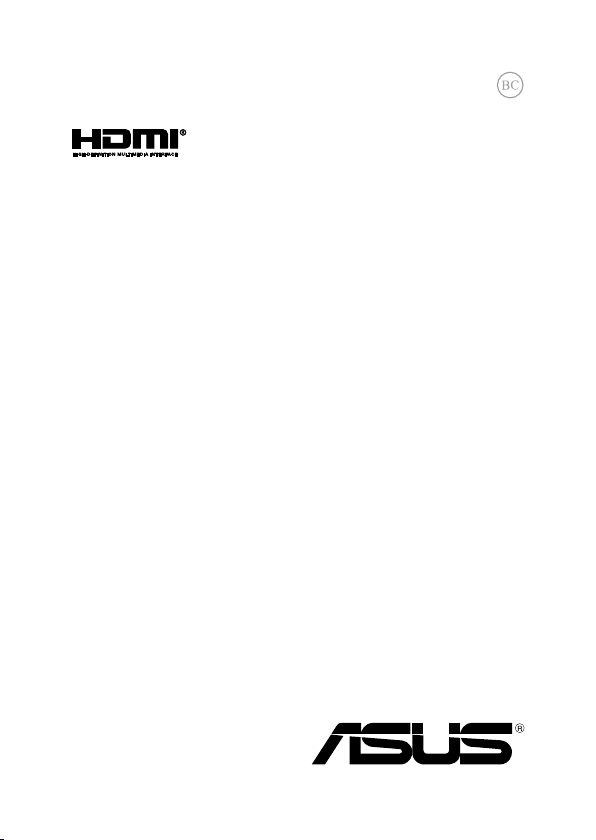
LT8300
Pirmas leidimas
Rugpjūtis 2013
Nešiojamojo kompiuterio
„ASUS Transformer
Book Trio“
Elektroninis vadovas
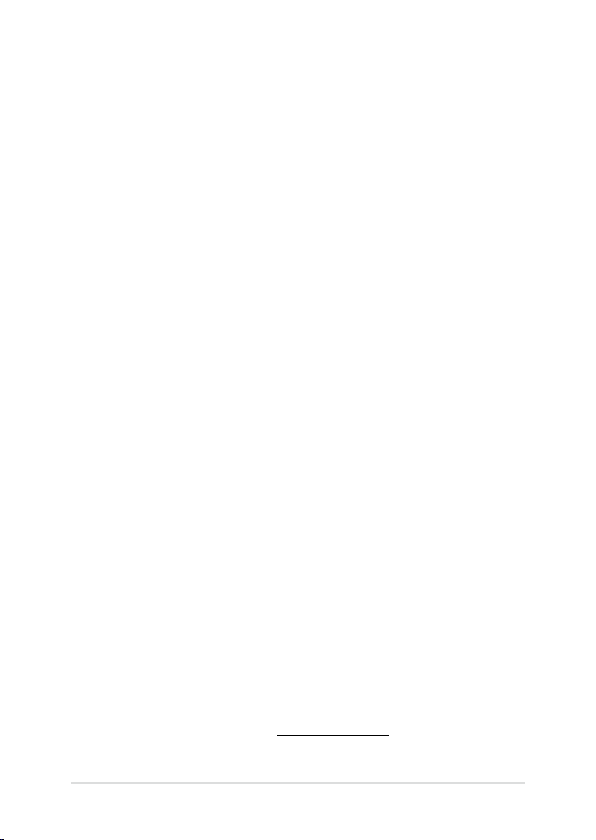
2
ASUS Transformer Book Trio elektroninis vadovas
Autorių teisių informacija
Jokia šio vadovo dalis, įskaitant joje aprašomus gaminius ir programas, negali būti dauginama,
perduodama, kopijuojama, įtraukiama į paieškos sistemas ar verčiama į kitas kalbas bet kokia forma ir
bet kokiomis priemonėmis, išskyrus dokumentaciją, kurią laiko vartotojas kaip atsarginę, be specialaus
raštiško ASUSTeK Computer Inc. (“ASUS”) leidimo.
ASUS PATEIKIA ŠĮ VADOVĄ “KAIP TOKĮ” BE JOKIOS GARANTIJOS, TIEK TIKSLIAI SUFORMULUOTOS AR
NUMANOMOS, ĮSKAITANT, TAČIAU NEAPSIRIBOJANT NUMANOMOMIS GARANTIJOMIS AR KOMERCINIO
PANAUDOJIMO SĄLYGOMIS BEI PRITAIKYMU SPECIALIEMS TIKSLAMS. ASUS KOMPANIJOS VADOVAI,
TARNAUTOJAI, DARBUOTOJAI AR ATSTOVAI NIEKADA NĖRA ATSAKINGI UŽ BET KOKIĄ NETIESIOGINĘ,
SPECIALIĄ, ATSITIKTINĘ AR DĖL TAM TIKRŲ PRIEŽASČIŲ SUSIDARIUSIĄ ŽALĄ (ĮSKAITANT PELNO
PRARADIMO NUOSTOLĮ, SANDORIO NUOSTOLĮ, NAUDOJIMO AR DUOMENŲ PRARADIMO NUOSTOLĮ,
VERSLO NUTRŪKIMĄ IR PAN) NET JEI ASUS IR BUVO PRANEŠTA APIE TOKIŲ NUOSTOLIŲ, ATSIRANDANČIŲ
DĖL BET KOKIŲ ŠIO VADOVO AR GAMINIO TRŪKUMŲ AR KLAIDŲ, GALIMYBĘ.
Šiame vadove minimi gaminiai ir kompanijų pavadinimai gali būti arba nebūti registruotais prekių
ženklais ar jų atitinkamų kompanijų autorių teisėmis, ir yra naudojami tik kaip pagalba turėtojui
atpažinimo ar paaiškinimo tikslams, be jokios pažeidimo intencijos.
ŠIAME VADOVE NURODYTI TECHNINIAI DUOMENYS IR INFORMACIJA YRA SKIRTI TIK INFORMACINIAMS
TIKSLAMS, IR GALI BŪTI KEIČIAMI BET KOKIU METU BE IŠANKSTINIO PRANEŠIMO, IR NETURI BŪTI
TRAKTUOJAMI KAIP ASUS ĮSIPAREIGOJIMAS. ASUS NEAPSIIMA JOKIOS ATSAKOMYBĖS DĖL BET KOKIŲ
KLAIDŲ AR NETIKSLUMŲ, GALĖJUSIŲ ATSIRASTI ŠIAME VADOVE, ĮSKAITANT INFORMACIJĄ APIE JAME
APRAŠOMUS GAMINIUS IR PROGRAMINĘ ĮRANGĄ.
Autoriaus teisės © 2013 ASUSTeK Computer Inc. Visos teisės saugomos.
Atsakomybės apribojimas
Gali būti tokių aplinkybių, kai dėl ASUS kaltės ar kitų įsipareigojimų, jus turite teisę reikalauti ASUS
padengti nuostolius. Kiekvienu tokiu atveju, nepaisant pagrindo, kuriuo vadovaudamiesi jūs turite
teisę reikalauti iš ASUS padengti nuostolius, ASUS yra atsakingas ne daugiau nei dėl žalos, atsiradusios
įvykus kūno sužalojimui (įskaitant mirtį), įvykus nekilnojamojo turto ir k ilnojamojo asmeninio turto
sugadinimui; arba dėl kitos faktinės ir tiesioginės žalos, atsiradusios dėl teisinių prievolių nevykdymo ar
neveikimo pagal šį garantinį lapą, kiek tai apima kiekvieno gaminio nurodytą sutartinę kainą.
ASUS bus atsakingas tik už arba atlygins tik tuos nuostolius, žalą ar pretenzijas, kurios yra apibrėžtos
sutartyje, civilinės teisės pažeidimų kodekse arba įstatyme pagal šį garantinį lapą.
Šis apribojimas taip pat taikomas ASUS tiekėjams ir prekybos atstovams. Tai daugiausia už ką ASUS, jo
tiekėjai ir prekybos atstovai yra visi kartu atsakingi.
ESANT BET KOKIOMS APLINKYBĖMS ASUS NEATSAKO UŽ: (1) TREČIŲJŲ ŠALIŲ PRETENZIJAS DĖL JŪSŲ
PADARYTOS ŽALOS; (2) JŪSŲ DUOMENŲ AR ĮRAŠŲ PRARADIMO AR SUGADINIMO; ARBA (3) SPECIALIŲ,
ATSITIKTINIŲ AR NETIESIOGINIŲ NUOSTOLIŲ ARBA KITŲ SU TUO SUSIJUSIŲ EKONOMINIŲ NUOSTOLIŲ
(ĮSKAITANT PELNO IR SANTAUPŲ PRARADIMĄ), NET JEI ASUS, JO TIEKĖJAI AR PREKYBOS ATSTOVAI YRA
INFORMUOTI APIE TOKIŲ NUOSTOLIŲ GALIMYBĘ.
Aptarnavimas ir palaikymas
Apsilankykite mūsų daugiakalbėje tinklavietėje http://support.asus.com
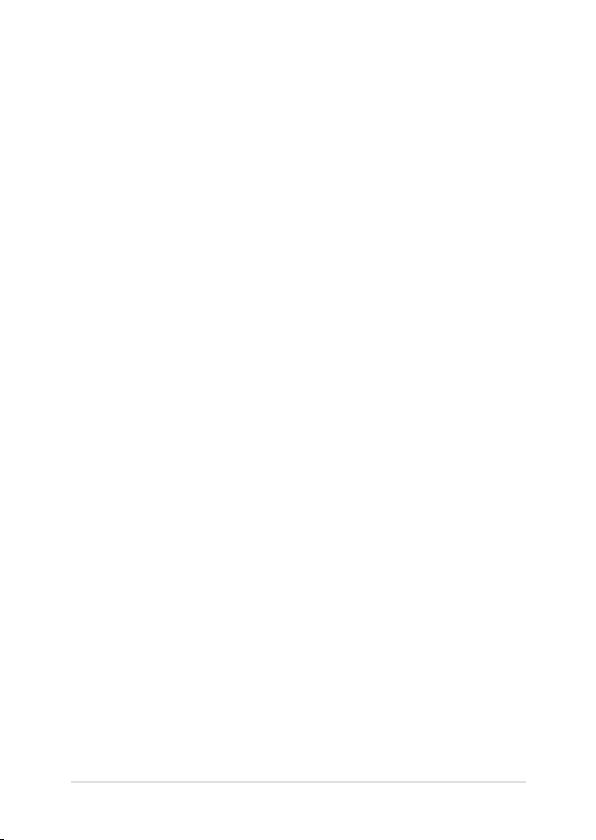
Turinio lentelė
Apie šį vadovą .............................................................................................................7
Šiame vadove naudotos konvencijos ...................................................................... 8
Piktogramos......................................................................................................................8
Šriftai ...................................................................................................................................8
Saugos priemonės .....................................................................................................9
„ASUS Transformer Book Trio“ naudojimas ........................................................... 9
„ASUS Transformer Book Trio“ priežiūra ................................................................. 10
Tinkamas išmetimas ......................................................................................................11
1 skyrius: Aparatūros dalys
Pažintis su „ASUS Transformer Book Trio“ .........................................................14
Planšetinis kompiuteris ...........................................................................................15
Vaizdas iš viršaus ............................................................................................................. 15
Prievadai ir lizdas ............................................................................................................17
Vaizdas iš galo .................................................................................................................. 19
AK stotis ........................................................................................................................21
Vaizdas iš viršaus ............................................................................................................. 21
Vaizdas iš galo .................................................................................................................. 24
Dešinioji pusė ................................................................................................................... 25
Kairioji pusė ......................................................................................................................27
Jūsų įrenginių transformavimas į „ASUS Transformer Book Trio“ .............29
Planšetinio kompiuterio išėmimas iš AK stoties doko ..................................30
2 skyrius: Nuo ko pradėti
Jūsų įrenginio nustatymas .....................................................................................32
Kaip naudoti jūsų „ASUS Transformer Book Trio“ ................................................32
Operacinės sistemos (OS) perjungimo klavišo naudojimas ............................ 37
Kaip naudoti planšetinį kompiuterį .........................................................................38
AK stoties naudojimas ..................................................................................................39
Ant jutiklinio ekrano plokštės ir jutiklinio pulto naudojami gestai .........40
Jutiklinio ekrano gestai „Windows® 8“ ..................................................................... 40
Jutiklinio ekrano gestai „Android®“ ..........................................................................42
Naudojimasis jutikliniu pultu .....................................................................................44
ASUS Transformer Book Trio elektroninis vadovas
3
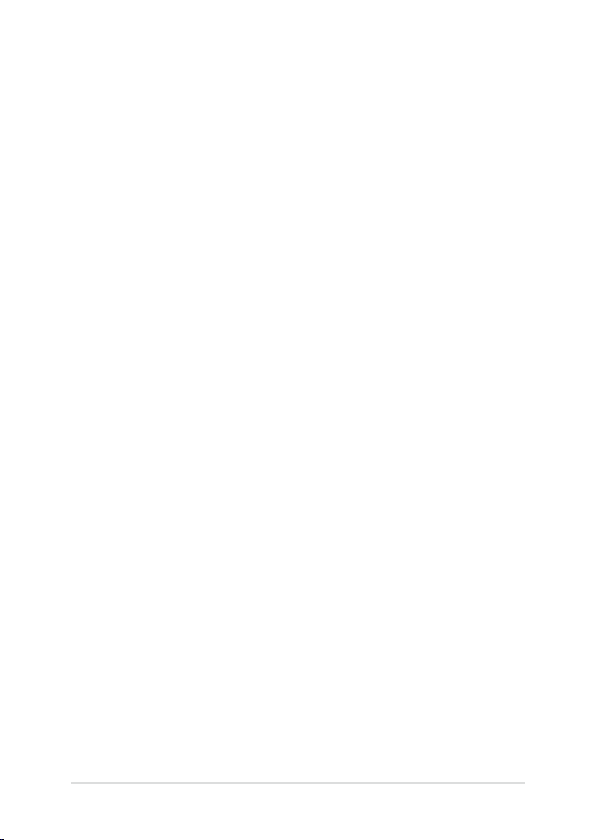
4
ASUS Transformer Book Trio elektroninis vadovas
Klaviatūros naudojimas ...........................................................................................52
Funkciniai klavišai ........................................................................................................... 52
„ASUS“ taikomųjų programų funkciniai mygtukai ............................................. 53
„Windows® 8“ klavišai .................................................................................................... 53
3 skyrius: „Windows® 8“ naudojimas
Pirmasis paleidimas ..................................................................................................56
„Windows® 8“ ksavimo ekranas ..........................................................................56
„Windows®“ naudotojo sąsaja ...............................................................................57
Pradžios ekranas .............................................................................................................57
„Windows®“ programos ................................................................................................57
Aktyviosios sritys ............................................................................................................ 58
Darbas su „Windows®“ programomis ..................................................................61
Programų paleidimas .................................................................................................... 61
Taikomųjų programų suasmeninimas .................................................................... 61
Taikomųjų programų ekrano atidarymas ..............................................................64
Charms bar ........................................................................................................................67
Momentinių fotonuotraukų funkcija ....................................................................... 70
Kiti klaviatūros spartieji klavišai ............................................................................72
Prisijungimas prie belaidžių tinklų .....................................................................74
Wi-Fi ..................................................................................................................................... 74
„Bluetooth“ ......................................................................................................................76
Skrydžio režimas .............................................................................................................78
Prijungimas prie laidinių tinklų .............................................................................79
Dinaminio IP/PPPoE tinklo ryšio kongūravimas................................................79
Nuolatinio IP/PPPoE tinklo ryšio kongūravimas ...............................................81
„ASUS Transformer Book Trio“ išjungimas ........................................................82
„ASUS Transformer Book Trio“ miego režimo įjungimas ..................................83
4 skyrius: Darbas su „Android®“ operacine sistema
Pirmasis paleidimas ..................................................................................................86
„Android®“ užsklandos ekranas ............................................................................87
Įrenginio atrakinimas ....................................................................................................87
„Google Now“ paleidimas ......................................................................................88
Google Now ...................................................................................................................... 88
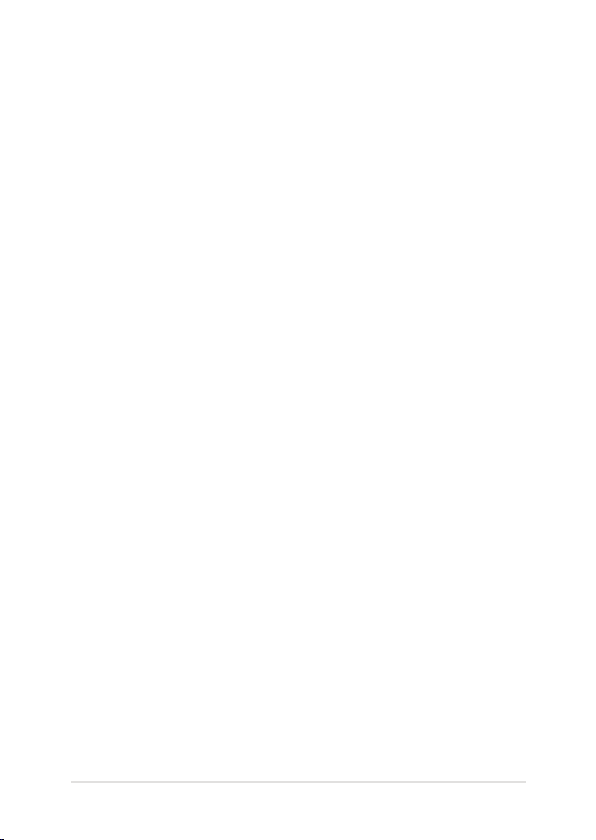
Pagrindinis ekranas ...................................................................................................89
Ekrano vaizdai .............................................................................................................90
Kraštovaizdžio vaizdas ..................................................................................................90
Portreto vaizdas ..............................................................................................................90
Ekrano padėties užrakinimas .....................................................................................91
Prisijungimas prie interneto ..................................................................................92
Prijungimas prie belaidžių tinklų ..............................................................................92
„Bluetooth“ naudojimas ............................................................................................... 93
Taikomųjų programų tvarkymas ..........................................................................97
Programų nuorodų kūrimas .......................................................................................97
Taikomosios programos pašalinimas iš pagrindinio ekrano ........................... 97
Programos informacijos peržiūra .............................................................................. 98
Programų aplankų kūrimas ......................................................................................... 99
Programų peržiūra paskiausių programų ekrane ............................................... 100
Task Manager (Užduočių tvarkytuvė) ...................................................................... 102
File Manager (Failų tvarkytuvė) ............................................................................104
Prieiga prie vidinių atminties įtaisų .......................................................................... 104
Prieiga prie išorinių atminties įtaisų ......................................................................... 104
Nustatymai ..................................................................................................................105
„Android®“ išjungimas .............................................................................................106
Planšetinio kompiuterio miego režimo įjungimas ............................................. 106
5 skyrius: Automatinis tikrinimas įjungus kompiuterį (POST)
Automatinis tikrinimas įjungus kompiuterį (POST) ......................................108
POST naudojimas prieigai prie BIOS ir trikčių diagnostikos ............................108
BIOS ................................................................................................................................108
Prieiga prie BIOS .............................................................................................................. 109
BIOS nuostatos ................................................................................................................109
Trikčių diagnostika ....................................................................................................119
Refresh your PC (atnaujinti kompiuterį) .................................................................119
Atkurti kompiuterio parametrus ...............................................................................120
Advanced options (išplėstinės parinktys) .............................................................. 121
ASUS Transformer Book Trio elektroninis vadovas
5
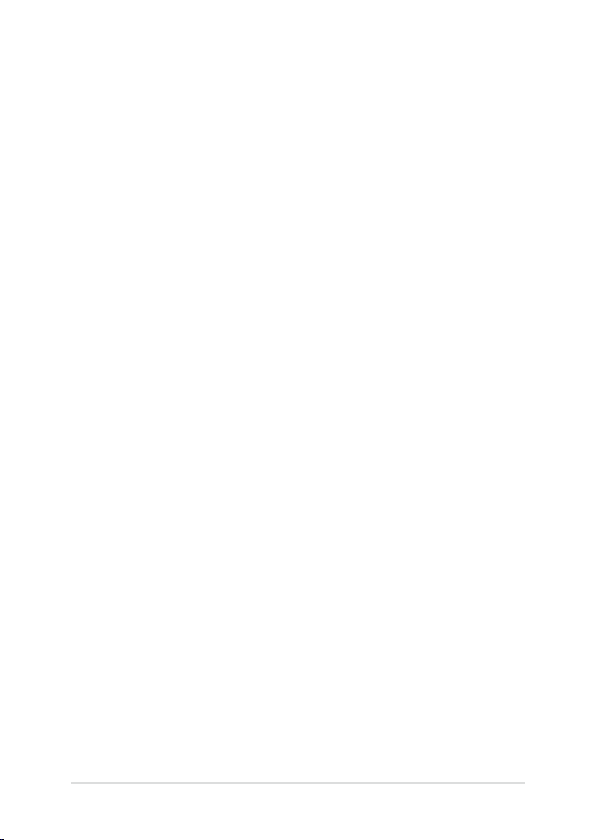
6
ASUS Transformer Book Trio elektroninis vadovas
Patarimai ir DUK
Naudingi patarimai kaip naudoti „ASUS Transformer Book Trio“ .............124
DUK apie programinę-aparatinę įrangą ............................................................125
DUK apie programas ................................................................................................128
Priedai
DVD-ROM diskasukio informacija (tam tikruose modeliuose) .......................132
„Blue-ray“ pastoviosios atminties disko informacija (tam tikruose
modeliuose) ...................................................................................................................... 134
Vidiniams modemams taikomų standartų atitiktis ............................................ 134
Apžvalga ............................................................................................................................135
Tinklo suderinamumo deklaracija ............................................................................ 135
Bebalsė įranga ................................................................................................................135
Federalinės komunikacijų komisijos (FCC) pareiškimas ................................... 137
FCC radijo dažnio (RF) poveikio įspėjimo pareiškimas ...................................... 138
Atitikties deklaracija R&TTE Direktyva (1999/5/EC) ............................................139
Žymėjimas CE ženklu ....................................................................................................139
IC Radiacijos poveikio pareiškimas Kanadai .........................................................140
Bevielio veikimo kanalas skirtingiems domenams ............................................ 141
Prancūzijos apribotas bevielio dažnio diapazonas ............................................141
UL saugos pranešimai ...................................................................................................143
Maitinimo saugos reikalavimas ................................................................................. 144
Įspėjimai dėl TV imtuvo ................................................................................................144
REACH .................................................................................................................................144
„Macrovision“ korporacijos įspėjimas apie produktą ........................................ 144
Saugojimasis nuo žalos klausai ................................................................................. 144
Įspėjimas dėl ličio naudojimo Šiaurės šalims (ličio jonų baterijoms) ........... 145
Optinio diskasukio saugos informacija ................................................................... 146
CTR 21 patvirtinimas (nešiojamajam kompiuteriui su įtaisytu modemu)
ENERGY STAR programos reikalavimus atitinkantis gaminys ......................... 149
Europos Sąjungos ekologinis ženklas ....................................................................149
Pasaulinių aplinkos apsaugos reglamentų atitiktis ir deklaracija ................. 150
ASUS gaminių perdirbimas / Atliekų grąžinimo paslaugos ............................150
...147
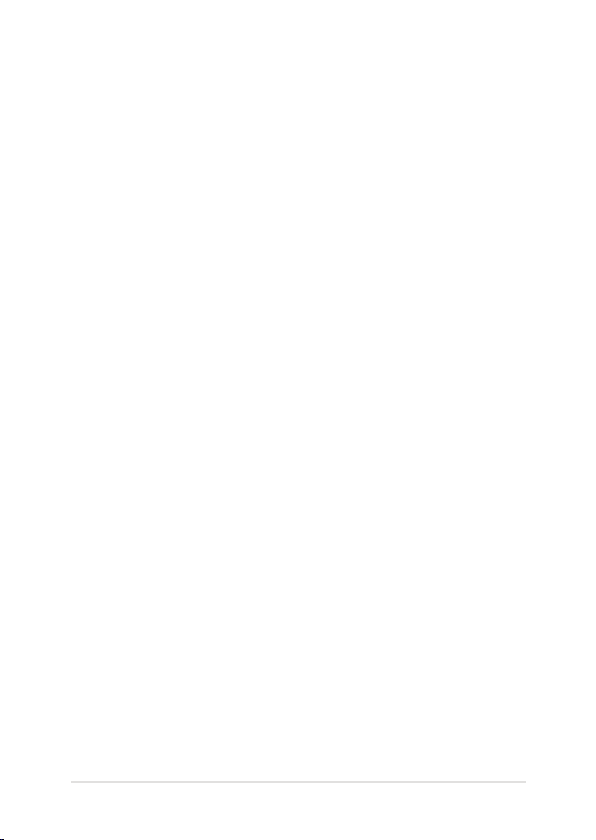
Apie šį vadovą
Šiame vadove pateikta informacija apie šio „ASUS Transformer Book Trio“
aparatinę įrangą ir programinės įrangos savybes, suskirstyta į šiuos
skyrius:
1 skyrius: Aparatūros dalys
Šiame skyriuje išdėstytos „ASUS Transformer Book Trio“ aparatinės
įrangos sudedamosios dalys.
2 skyrius: Nuo ko pradėti
Šiame skyriuje jums bus parodyta, kaip nustatyti ir naudoti įvairias
jūsų „ASUS Transformer Book Trio“ dalis.
3 skyrius: „Windows® 8“ naudojimas
Šiame skyriuje pateikiama „ASUS Transformer Book Trio“ įdiegtos
„Windows® 8“ operacinės sistemos naudojimo apžvalga.
4 skyrius. Darbas su „Android®“ operacine sistema
Šiame skyriuje pateikiama „Android®“ naudojimo jūsų „ASUS
Transformer Book Trio“ ir planšetiniame kompiuteryje apžvalga.
5 skyrius: Automatinis tikrinimas įjungus kompiuterį (POST)
Šiame skyriuje nurodyta, kaip naudoti POST, norint pakeisti
„ASUS Transformer Book Trio“ nuostatas.
Patarimai ir DUK
Šiame skyriuje pateikiamos rekomendacijos, dažnai užduodami
klausimai apie aparatūrą ir programas. Pateikta informacija galite
naudotis tvarkydami ir šalindami bendruosius nesklandumus,
atsirandančius naudojant „ASUS Transformer Book Trio“.
Priedai
Šiame skyriuje pateiktos pastabos ir saugos reikalavimai, taikytini
šiam „ASUS Transformer Book Trio“.
ASUS Transformer Book Trio elektroninis vadovas
7
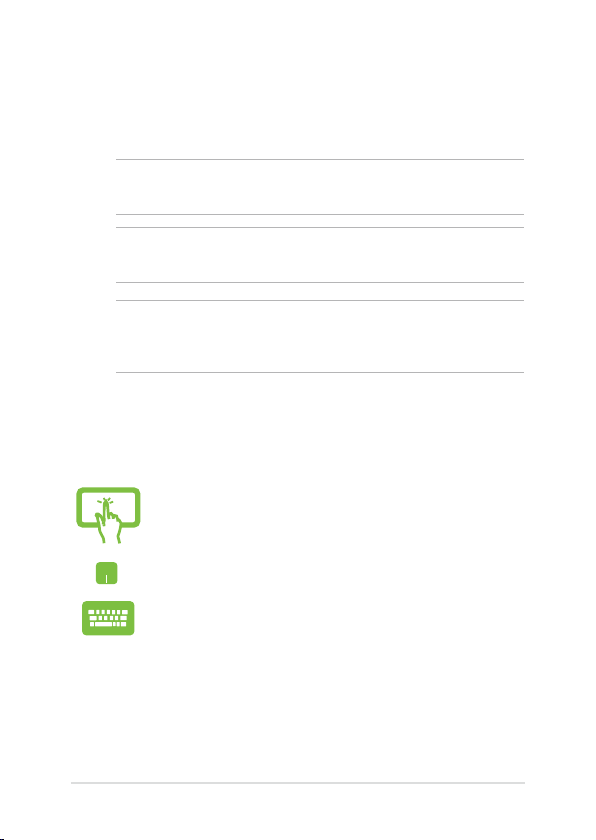
8
ASUS Transformer Book Trio elektroninis vadovas
Šiame vadove naudotos konvencijos
Siekiant pabrėžti pagrindinę šiame vadove išdėstytą informaciją, tam
tikras tekstas pateiktas taip:
SVARBI INFORMACIJA! Šiame pranešime yra itin svarbi informacija,
būtina norint atlikti užduotį.
PASTABA: Šiame pranešime yra papildomos informacijos ir patarimų,
kurie gali būti naudingi norint atlikti užduotį.
ĮSPĖJIMAS! Šiame pranešime yra svarbios informacijos, kurios reikia jūsų
saugumui užtikrinti, kai atliekate tam tikras užduotis, taip pat
„ASUS Transformer Book Trio“ duomenims ir komponentams apsaugoti.
Piktogramos
Toliau pateiktos piktogramos nurodo, kuo galima naudotis norint
užbaigti „ASUS Transformer Book Trio“ užduočių serijas ar procedūras.
= Naudoti jutiklinio ekrano plokštę.
= Naudokite jutiklinį pultą.
= Naudokite klaviatūrą.
Šriftai
Pusjuodis = Taip nurodomas meniu arba elementas, kurį reikia
Kursyvas = Šiame puslapyje nurodyti šio vadovo skyriai.
pasirinkti.
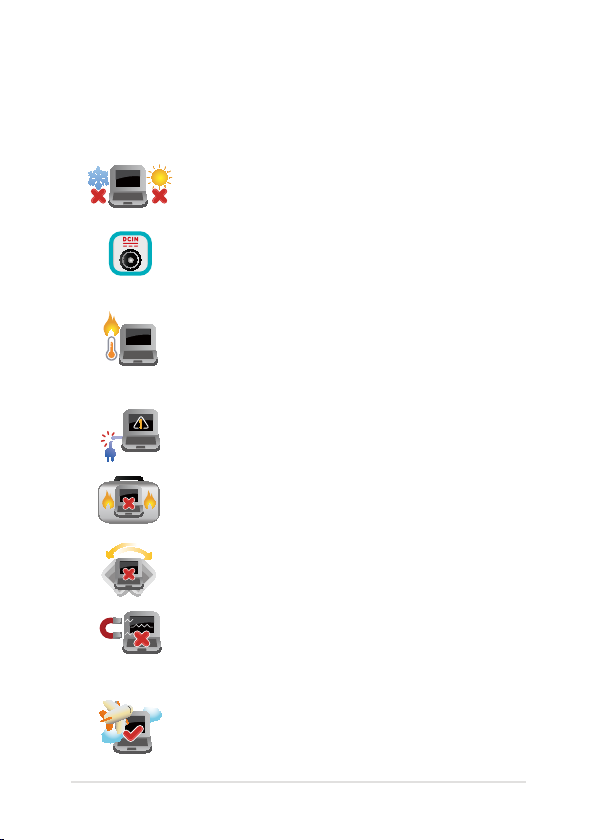
Saugos priemonės
„ASUS Transformer Book Trio“ naudojimas
Šis „ASUS Transformer Book Trio“ gali būti
naudojamas tik temperatūroje nuo 5°C (41°F) iki 35°
C (95°F).
Susipažinkite su informacija ant nominaliosios
galios lipduko, esančio ant kompiuterio apačios,
ir įsitikinkite, kad maitinimo adapteris atitinka
nurodytas galios vertes.
Nelaikykite „ASUS Transformer Book Trio“ savo
sterblėje arba šalia bet kurios kitos savo kūno
dalies, kad nesijaustumėte nepatogiai arba
neapsidegintumėte nuo kompiuterio skleidžiamos
šilumos.
NENAUDOKITE pažeistų maitinimo kabelių, priedų
ar kitų išorinių įrenginių.
Įjungto „ASUS Transformer Book Trio“ nenešiokite
uždengę daiktais, kurie gali pabloginti oro
cirkuliavimą.
„ASUS Transformer Book Trio“ nedėkite ant nelygaus
arba nestabilaus darbo paviršiaus.
Šį „ASUS Transformer Book Trio“ galima tikrinti
rentgeno aparatais (jais peršviečiami ant konvejerio
juostų padėti daiktai), bet negalima tikrinti
magnetiniais detektoriais ir lazdelėmis.
Susisiekite su oro linijomis ir sužinokite daugiau
apie susijusias siūlomas paslaugas per skrydį ir
apribojimus, kurių būtina laikytis „ASUS Transformer
Book Trio“ naudojantis skrydžio metu.
ASUS Transformer Book Trio elektroninis vadovas
9
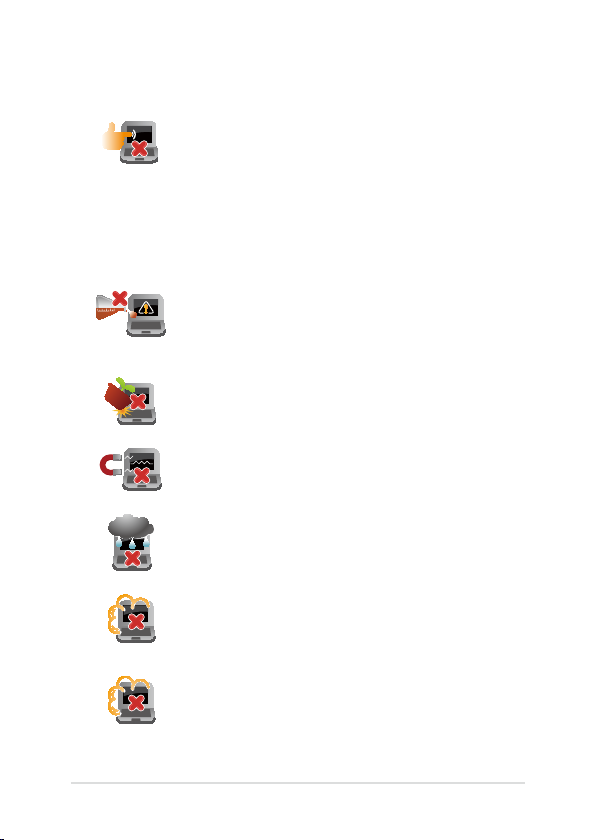
10
ASUS Transformer Book Trio elektroninis vadovas
„ASUS Transformer Book Trio“ priežiūra
Prieš pradėdami valyti, atjunkite „ASUS Transformer
Book Trio“ nuo elektros tinklo ir išimkite
akumuliatoriaus bloką (jeigu taikytina). Valykite
švaria, paviršiaus nebraižančios valymo priemonės
tirpale sudrėkinta celiuliozine kempinėle arba
zomšiniu skudurėliu, užlašinę keletą lašelių vandens.
Skysčio perteklių nuo „ASUS Transformer Book Trio“
paviršiaus nušluostykite sausu skudurėliu.
Šio „ASUS Transformer Book Trio“ nevalykite ir
šalia jo paviršiaus nenaudokite stirpių tirpiklių,
pavyzdžiui, skiediklių, benzino ar kitų cheminių
medžiagų.
Nedėkite ant „ASUS Transformer Book Trio“ jokių
daiktų.
Saugokite „ASUS Transformer Book Trio“ nuo stiprių
magnetinių arba elektros laukų.
Saugokite „ASUS Transformer Book Trio“ nuo skysčių,
lietaus arba drėgmės poveikio.
Saugokite „ASUS Transformer Book Trio“ nuo dulkių
poveikio.
Nenaudokite „ASUS Transformer Book Trio“ esant
dujų nuotėkiui.
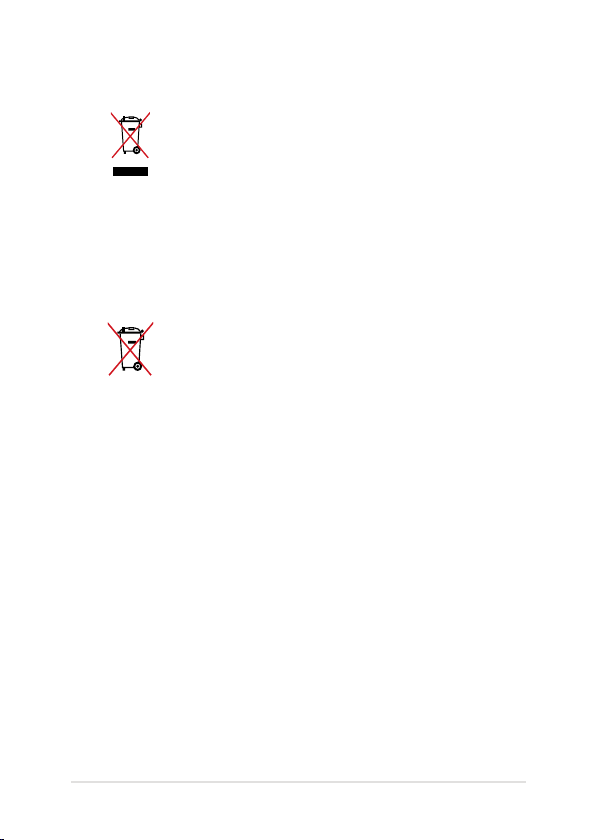
Tinkamas išmetimas
NEMESKITE sugadinto „ASUS Transformer Book Trio“
lauk kartu su buitinėmis atliekomis. Šis gaminys
buvo sukurtas su galimybe dar kartą tinkamai
panaudoti ir perdirbti jo dalis. Perbrauktos šiukšlių
dėžės su ratais simbolis informuoja, kad gaminys
(elektros, elektronikos įrenginys ir savo sudėtyje
gyvsidabrio turintys sagos formos elementai)
neturėtų būti išmetamas kartu su buitinėmis
atliekomis. Elektronikos produktų utilizacijos
klausimais skaiptykite vietinius reglamentus.
NEMESKITEbaterijos lauk kartu su buitinėmis
atliekomis. Perbrauktos šiukšlių dėžės su ratais
simbolis informuoja, kad baterija neturėtų būti
išmetama kartu su buitinėmis atliekomis.
ASUS Transformer Book Trio elektroninis vadovas
11
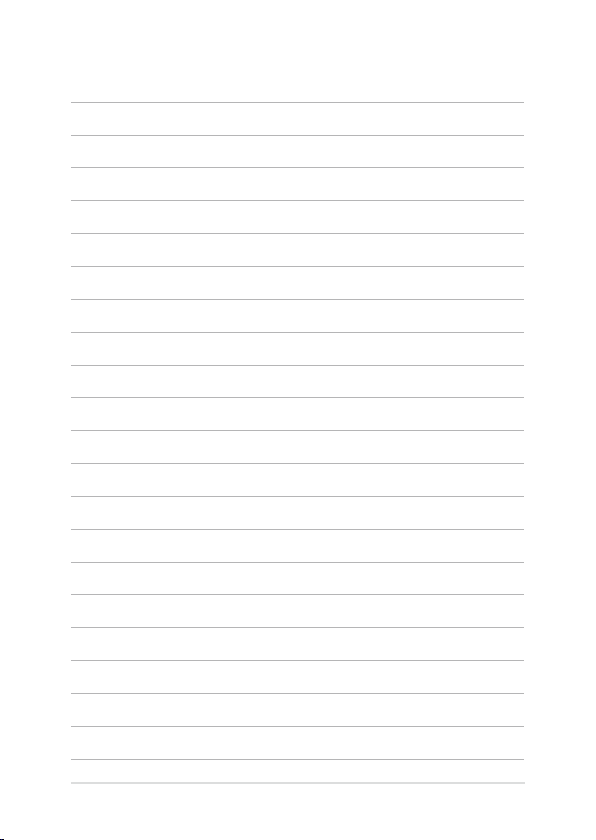
12
ASUS Transformer Book Trio elektroninis vadovas
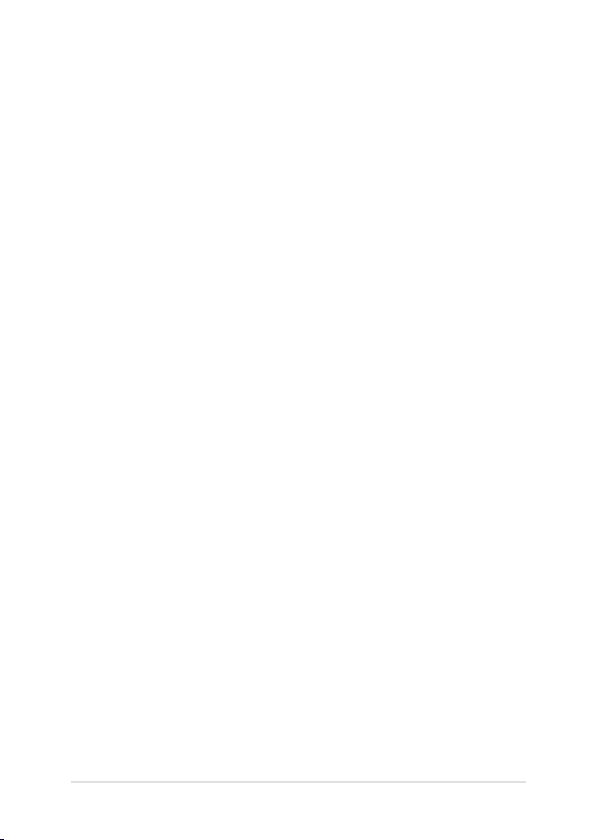
1 skyrius: Aparatūros dalys
ASUS Transformer Book Trio elektroninis vadovas
13
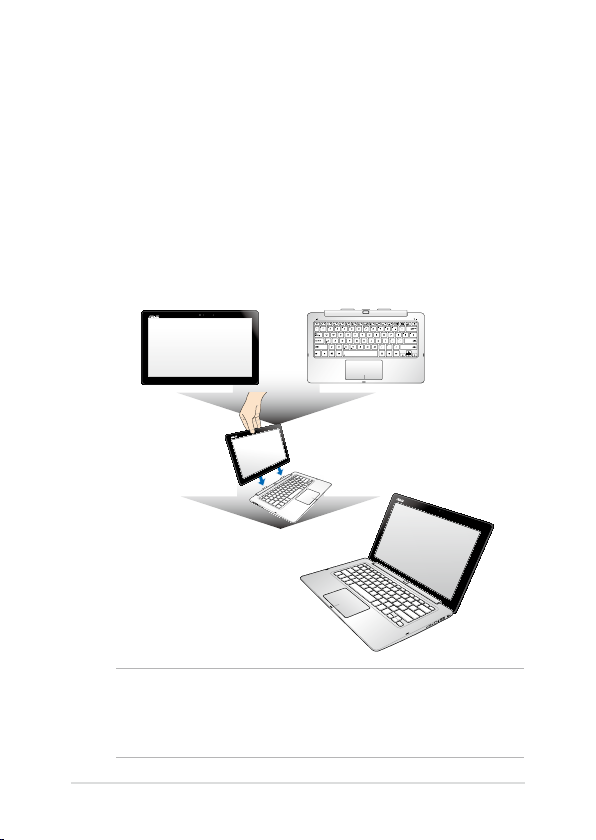
14
ASUS Transformer Book Trio elektroninis vadovas
Pažintis su „ASUS Transformer Book Trio“
Jūsų „ASUS Transformer Book Trio“ sudarytas iš dviejų pagrindinių
įrenginių: planšetinio kompiuterio ir AK stoties. Kai planšetinis
kompiuteris yra doke AK stotyje, abu įrenginius galima naudoti kaip
„ASUS Transformer Book Trio“.
Jei planšetinis kompiuteris išimtas iš doko AK stotyje, kiekvienas gali
veikti kaip atskiras įrenginys, turintis savo funkcijas. Planšetiniame
kompiuteryje įdiegta „Android®“ operacinė sistema, o AK stotyje –
„Windows® 8“.
planšetinis kompiuteris
„ASUS Transformer Book Trio“
AK stotis
PASTABA: išsamesnę informaciją apie tai, kaip prijungti planšetinį
kompiuterį prie AK stoties arba jį atjungti, žr. šio vadovo skirsnius Jūsų
įrenginių transformavimas į „ASUS Transformer Book Trio“ ir Planšetinio
kompiuterio išėmimas iš doko AK stotyje.
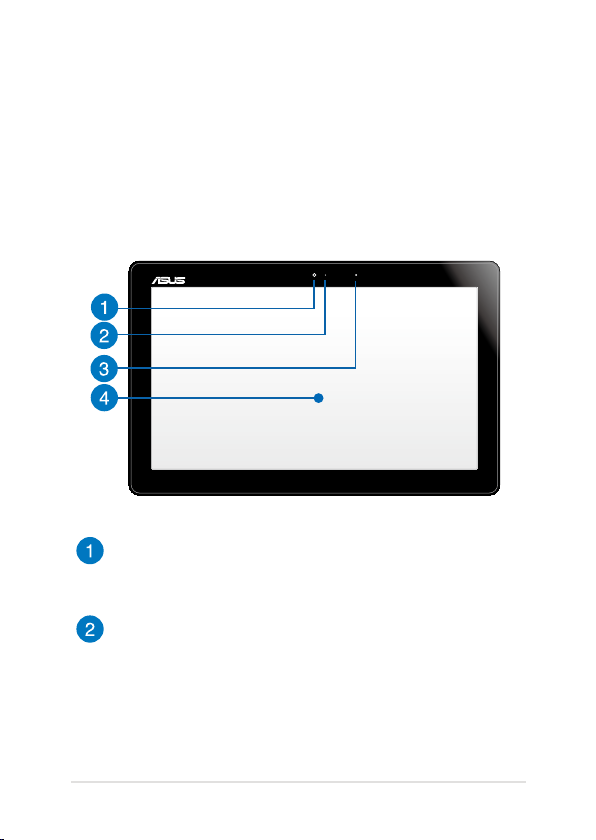
Planšetinis kompiuteris
Jūsų „ASUS Transformer Book Trio“ planšetinis kompiuteris suteikia jums
galimybę naudoti jutiklinio ekrano gestus, darbui naudojant
„Windows® 8“ arba „Android®“. Atjungus nuo AK stoties, planšetinis
kompiuteris gali būti naudojamas tik dirbti naudojant „Android®“.
Vaizdas iš viršaus
Fotoaparatas
Šiuo „ASUS Transformer Book Trio“ įtaisytu fotoaparatu galima
daryti nuotraukas ir lmuoti.
Kameros indikatorius
Kameros indikatorius rodo, kada naudojama integruota kamera.
ASUS Transformer Book Trio elektroninis vadovas
15
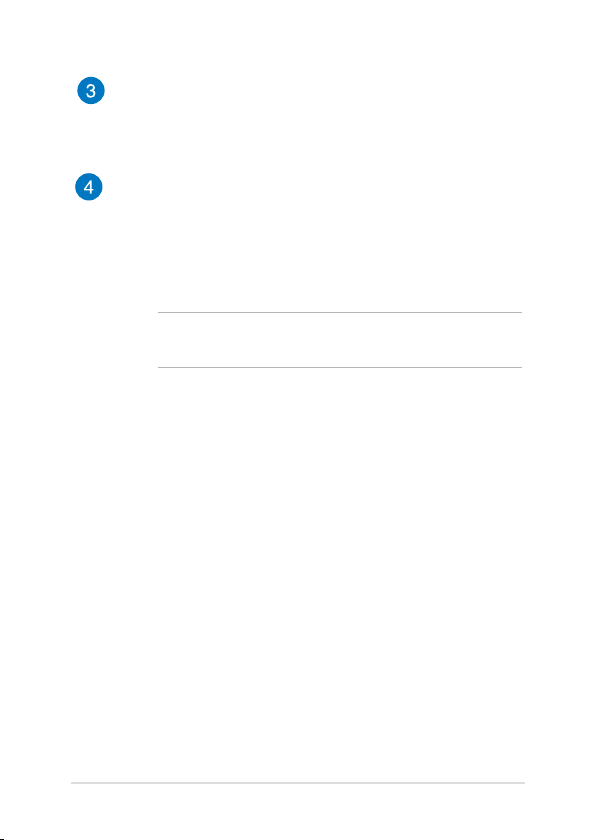
16
ASUS Transformer Book Trio elektroninis vadovas
Aplinkos šviesos jutiklis
Aplinkos šviesos jutiklis nustato, kaip ryškiai apšviesta aplinka.
Tai sistemai leidžia automatiškai sureguliuoti ekrano šviesumą
pagal aplinkos apšvietimo sąlygas.
Jutiklinio ekrano plokštė
Šis didelės raiškos jutiklinio ekrano pultas užtikrina puikią
nuotraukų, vaizdo įrašų ir kitų daugialypės terpės failų
peržiūrą jūsų „ASUS Transformer Book Trio“ arba planšetiniame
kompiuteryje. Jis taip pat suteikia galimybę valdyti planšetinį
kompiuterį liečiamaisiais gestais.
PASTABA: Išsamiau skaitykite šio vadovo skyriuje Ant jutiklinio
ekrano plokštės ir jutiklinio pulto naudojami gestai.
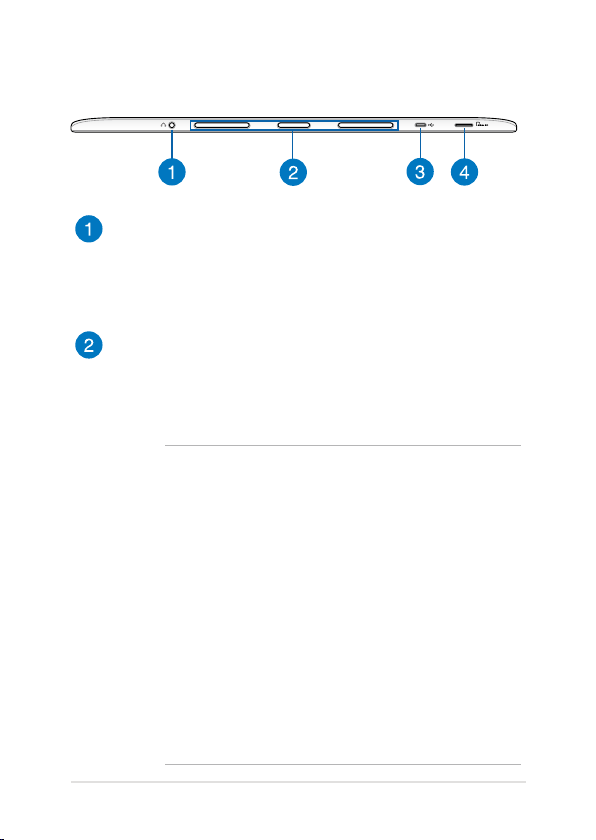
Prievadai ir lizdas
Ausinių išvesties lizdo prievadas (tik „Android®“)
Šis prievadas suteikia jums galimybę prijungti „ASUS
Transformer Book Trio“ prie ausinių, kai dirbate, naudodami „
Android®“. Naudodamiesi šiuo lizdu, taip pat galite prijungti „
ASUS Transformer Book Trio“ prie išorinio mikrofono.
PC stoties lizdai
Šie lizdai yra įmagnetinti ir patogiai sutapdinami su
įmagnetintomis AK stoties jungtimis, kad būtų galima saugiai
prijungti planšetę.
ĮSPĖJIMAS!
• AK stoties jungtys yra įmagnetintos, pasirūpinkite,
kad jų nepasiektų vaikai.
• Magnetiniai laukai, kuriuos sukuria mobilieji
prietaisai, gali sugadinti magnetinėse laikmenose,
pavyzdžiui, kreditinėse kortelėse, kompiuterių
diskuose arba juostose, saugomus duomenis.
Nedėkite prietaiso šalia tokių laikmenų.
• Visada saugokite prietaisą nuo stiprių magnetinių
laukų, nes dėl to gali laikinai sutrikti jo veikimas.
• Magnetai gali turėti neigiamos įtakos širdies
stimuliatorių ir implantuotų debriliatorių veikimui.
Jeigu taikytina, žr. savo širdies stimuliatoriaus arba
debriliatoriaus naudojimo instrukciją, kurioje
nurodytas rekomenduojamas atstumas iki magneto.
ASUS Transformer Book Trio elektroninis vadovas
17
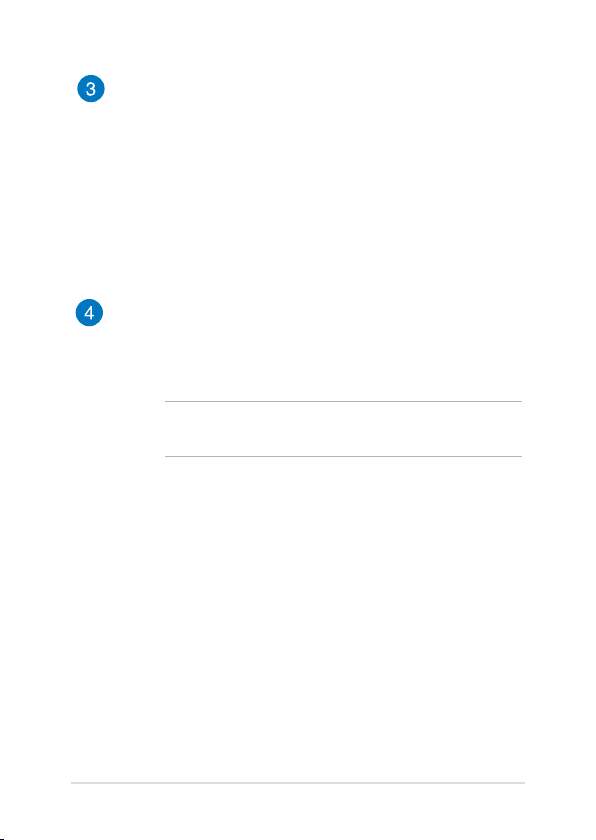
18
ASUS Transformer Book Trio elektroninis vadovas
„Micro USB 2.0“ prievadas (tik „Android®“)
Prijunkite sugrupuotą mikro USB prie USB adapterio prie šio
mikro USB (universali nuoseklioji magistralė, angl. „Universal
Serial Bus“) 2.0 prievado, kad pakrautumėte akumuliatorių
arba prijungtumėte savo planšetinio kompiuterio maitinimą.
Galite jį naudoti kaip įkrovos prievadą, kai naudojate planšetinį
kompiuterį kaip atskirą įrenginį.
Kai planšetinis kompiuteris naudojamas atskirai, taip pat galite
naudoti šį prievadą duomenų persiuntimui iš išorinio įrenginio
palengvinti.
„MicroSD“ kortelių anga
Šiame nešiojamajame kompiuteryje integruotas vienas kortelių
skaitytuvas, kuris palaiko „microSD“ ir „microSDHC“ kortelių
formatus.
PASTABA: Kai dirbate naudodami „Windows® 8“, turite užtikrinti,
kad „Android®“ sistema taip pat veikia.
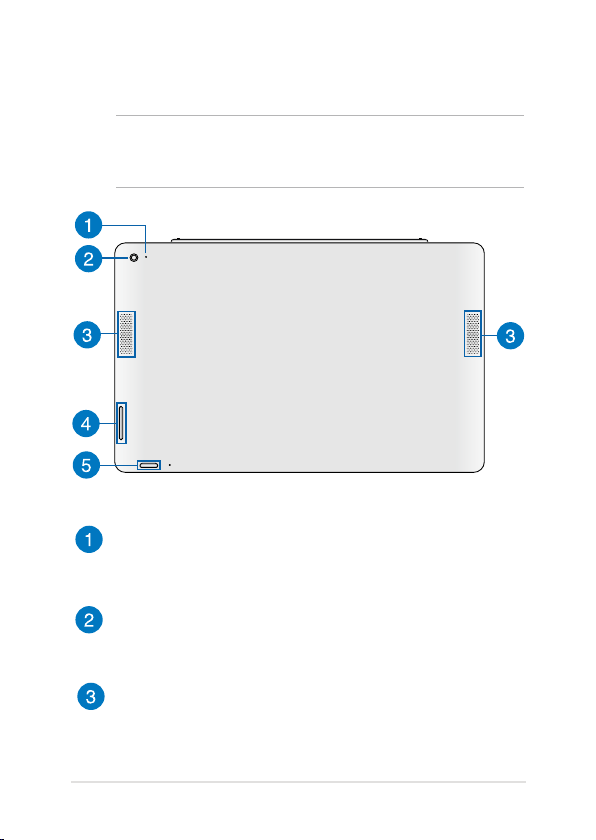
Vaizdas iš galo
SVARBI INFORMACIJA! Akumuliatoriaus veikimo laikas skiriasi
priklausomai nuo šio „ASUS Transformer Book Trio“ specikacijų.
Akumuliatoriaus bloko ardyti negalima.
Mikrofonas
Įtaisytu mikrofonu galima naudotis per vaizdo konferencijas,
pasakojant ką nors balsu ar paprasčiausiai įrašant garsą.
Fotoaparatas (tik „Android®“)
Įtaisytu fotoaparatu galima fotografuoti ir lmuoti, kai dirbate
naudodami „Android®“.
Garsiakalbiai
Šiame nešiojamajame kompiuteryje įtaisyti garsiakalbiai,
todėl garsą girdėsite tiesiai iš kompiuterio. Šio nešiojamojo
kompiuterio garso funkcijas kontroliuoja programinė įranga.
ASUS Transformer Book Trio elektroninis vadovas
19
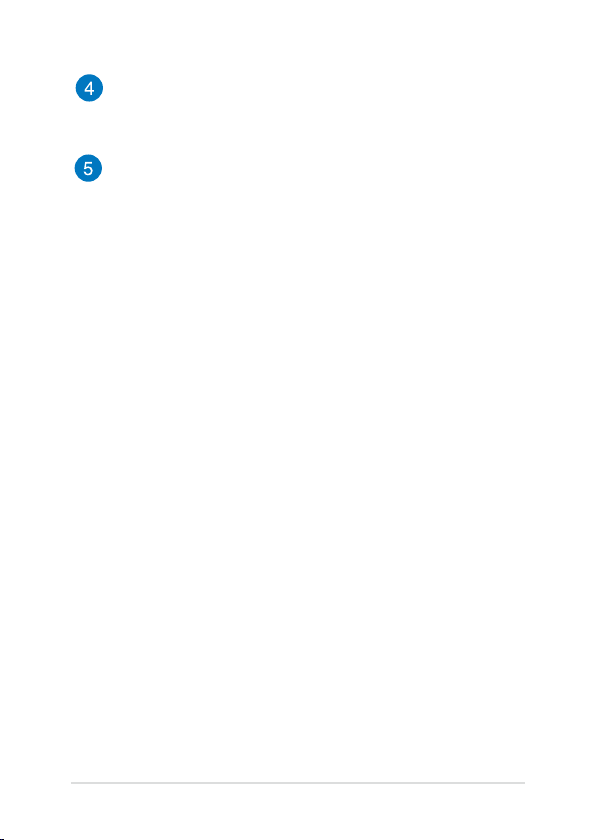
20
ASUS Transformer Book Trio elektroninis vadovas
Garsumo mygtukas
Norėdami padidinti arba sumažinti garsumą, spauskite šį
mygtuką.
Maitinimo mygtukas
Maitinimo mygtuku įjungiamas jūsų planšetinis kompiuteris,
įkraunama „Android®“, taip pat atkuriamas jūsų planšetinis
kompiuteris, kai reikia. Naudodami AK stoties maitinimo
mygtuką, žr. tolesnius scenarijus:
• Paspauskite maitinimo mygtuką norėdami įjungti
planšetinį kompiuterį ir įkrauti „Android®“.
• Kai dirbate planšetiniu kompiuteriu, galite paspausti
maitinimo mygtuką, kad įjungtumėte planšetinio
kompiuterio miego režimą arba šį režimą išjungtumėte.
• Jeigu planšetinis kompiuteris nereaguoja, paspauskite
maitinimo mygtuką ir palaikykite jį nuspaudę apie
septynias (7) sekundes, kol planšetinis kompiuteris
išsijungs.
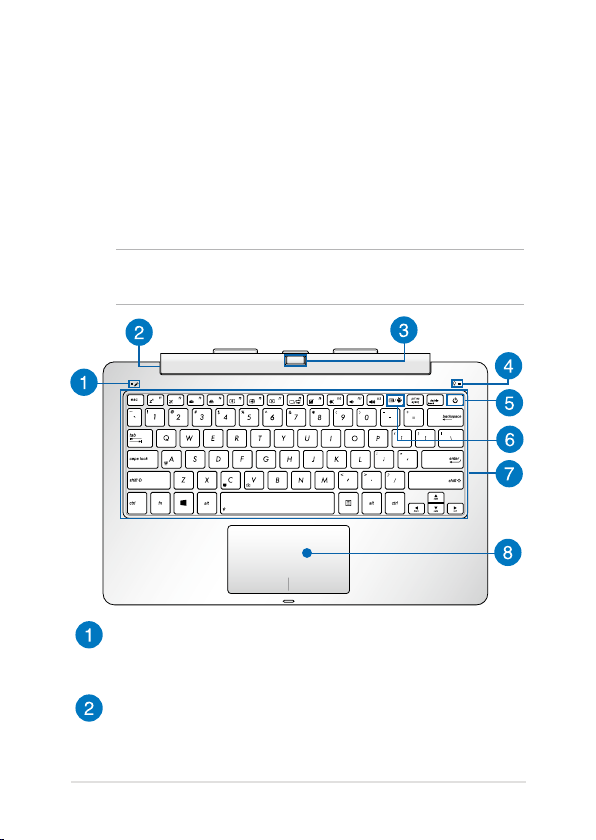
AK stotis
AK stotis veikia kaip „ASUS Transformer Book Trio“ įvedimo įrenginys
savo klaviatūros ir jutiklinio pulto pagalba. Ji taip pat teikia prieigą prie
„Windows® 8“, kai jos doke yra planšetinis kompiuteris ar kai naudojamas
išorinis ekranas.
Vaizdas iš viršaus
PASTABA: Klaviatūros išdėstymas gali skirtis priklausomai nuo modelio,
regiono arba šalies.
Mikrofonas
Įtaisytu mikrofonu galima naudotis per vaizdo konferencijas,
pasakojant ką nors balsu ar paprasčiausiai įrašant garsą.
AK stoties vyris
Šis vyris suteikia galimybę prijungti planšetinį kompiuterį prie
AK stoties. Jis taip pat laiko planšetinį kompiuterį vietoje, kai
nustatote skirtingus žiūrėjimo kampus.
ASUS Transformer Book Trio elektroninis vadovas
21
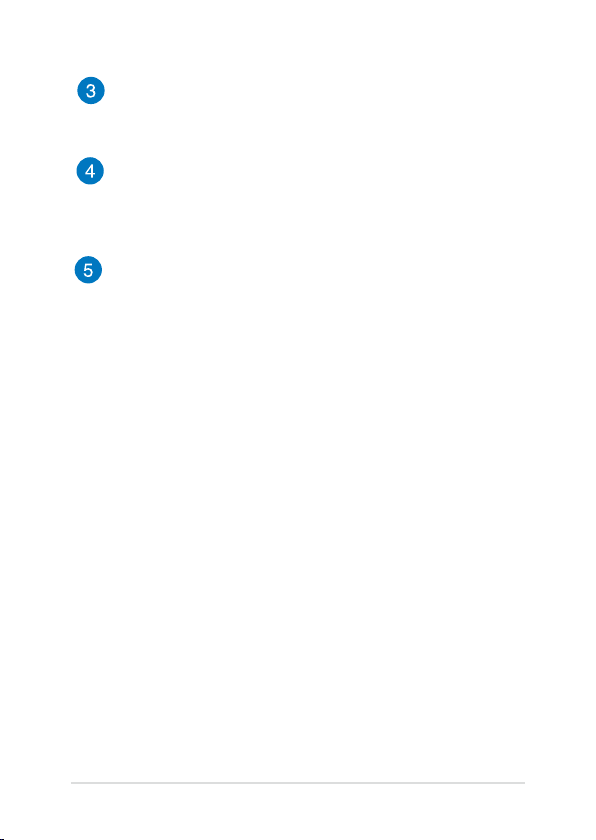
22
ASUS Transformer Book Trio elektroninis vadovas
Planšetinio kompiuterio paleidimo mygtukas
Spauskite šį mygtuką iki galo, kol vyris atrakina planšetinį
kompiuterį nuo AK stoties.
Maitinimo indikatorius
Kai AK stotis įjungta ir veikia „Windows® 8“, šviečia maitinimo
kontrolinė lemputė; kai AK stotis veikia miego režimu, ši lemputė
lėtai žybčioja.
Maitinimo mygtukas
Maitinimo mygtuku įjungiama AK stotis, įkraunama „Windows® 8“
sistema, taip pat atkuriama AK stotis, kai reikia. Naudodami AK
stoties maitinimo mygtuką, žr. tolesnius scenarijus:
• Paspauskite maitinimo mygtuką norėdami įjungti AK stotį
ir įkrauti „Windows®8“.
• Kai dirbate naudodami AK stotį, galite paspausti maitinimo
mygtuką, kad įjungtumėte AK stoties miego režimą arba šį
režimą išjungtumėte.
• Jeigu AK stotis nereaguoja, paspauskite maitinimo
mygtuką ir palaikykite jį nuspaudę apie keturias (4)
sekundes, kol AK stotis išsijungs.
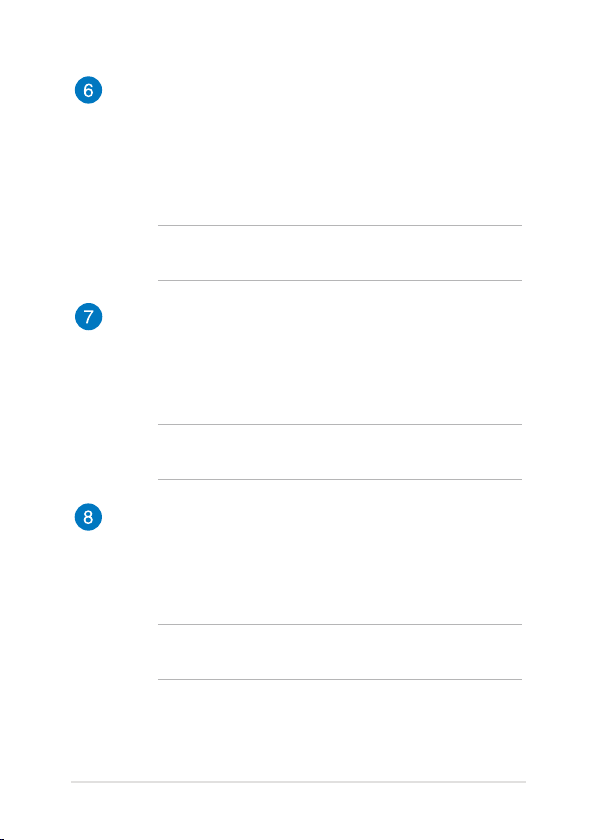
Operacinės sistemos (OS) perjungimo klavišas
OS perjungimo klavišas yra specialus AK stoties mygtukas, kuris
suteikia jums galimybę patogiai perjungti tarp „Windows® 8“ ir
„Android®“ operacinių sistemų.
Šis klavišas veikia tik tada, kai planšetinis kompiuteris ir AK stotis
yra sujungti ir naudojami kaip „ASUS Transformer Book Trio“.
PASTABA: Išsamiau skaitykite šio vadovo skyriuje Operacinės
sistemos (OS) perjungimo klavišo naudojimas.
Klaviatūra
Klaviatūrą sudaro viso dydžio QWERTY klavišai, kurių eiga patogi
spausdinti, kai dirbama naudojant „Windows® 8“ ar „Android®“.
Joje taip pat yra funkciniai klavišai, kurie užtikrina greitą prieigą
prie „Windows®“ ir kitų daugialypės terpės funkcijų valdiklių.
PASTABA: Klaviatūros išdėstymas priklauso nuo modelio arba
regiono.
Jutiklinis laukelis
Jutiklinis pultas suteikia galimybę naršyti ekrane atliekant
įvairius gestus ir užtikrina intuityvią vartotojo patirtį, kai dirbama
naudojant „Windows®8“ ir „Android®“. Jis taip pat imituoja
įprastos kompiuterio pelės funkcijas.
PASTABA: Išsamiau skaitykite šio vadovo skyriuje Naudojimasis
jutikliniu pultu.
ASUS Transformer Book Trio elektroninis vadovas
23
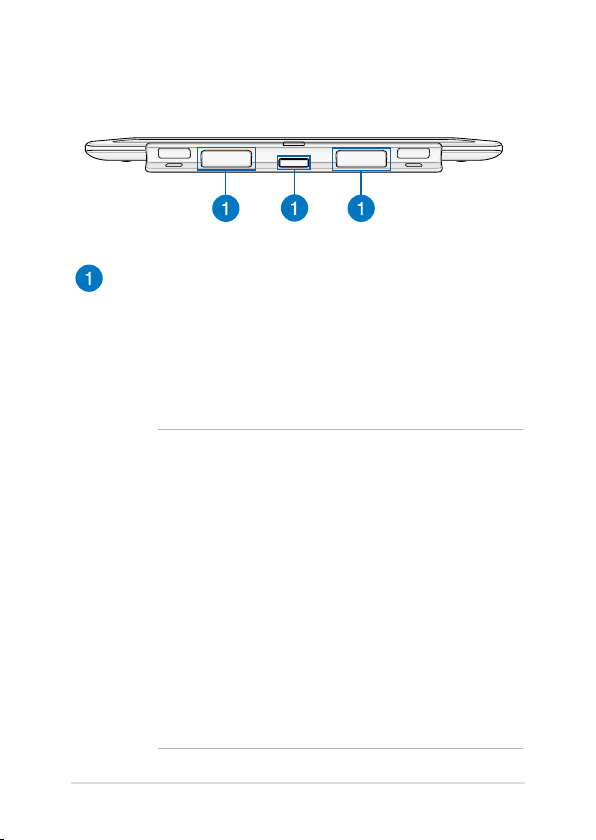
24
ASUS Transformer Book Trio elektroninis vadovas
Vaizdas iš galo
AK stoties jungtys
Įmagnetintos AK stoties jungtys tvirtai prijungia planšetę prie
kompiuterio stoties.
Prijunkite planšetinį kompiuterį prie AK stoties, sutapdindami
AK stoties lizdus su planšetės jungtimis. Sujungę, galite nustatyti
pageidaujamą planšetės žiūros kampą.
ĮSPĖJIMAS!
• AK stoties jungtys yra įmagnetintos, pasirūpinkite,
kad jų nepasiektų vaikai.
• Magnetiniai laukai, kuriuos sukuria mobilieji prietaisai,
gali sugadinti magnetinėse laikmenose, pavyzdžiui,
kreditinėse kortelėse, kompiuterių diskuose arba
juostose, saugomus duomenis. Nedėkite prietaiso
šalia tokių laikmenų.
• Visada saugokite prietaisą nuo stiprių magnetinių
laukų, nes dėl to gali laikinai sutrikti jo veikimas.
• Magnetai gali turėti neigiamos įtakos širdies
stimuliatorių ir implantuotų debriliatorių veikimui.
Jeigu taikytina, žr. savo širdies stimuliatoriaus arba
debriliatoriaus naudojimo instrukciją, kurioje
nurodytas rekomenduojamas atstumas iki magneto.
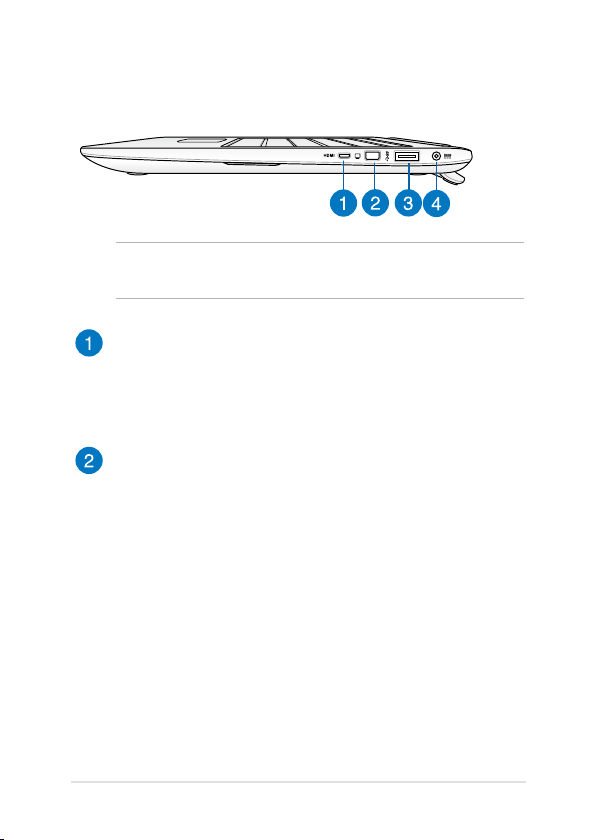
Dešinioji pusė
PASTABA: tolesnius prievadus galima naudoti tik kai dirbama naudojant
„Windows® 8“.
HDMI mikroprievadas (tik „Windows® 8“)
Šis prievadas skirtas raiškiosios multimedijos sąsajos (angl.
„High-Denition Multimedia Interface“, HDMI) mikrojungčiai, jis
suderinamas su HDCP, taigi galima atkurti raiškiųjų DVD,
„Blu-ray“ ir kitokį apsaugotą turinį.
Mažasis „DisplayPort“ (tik „Windows® 8“)
Šį prievadą naudokite norėdami „ASUS Transformer Book Trio“
prijungti prie „DisplayPort“ ar VGA išorinio ekrano.
ASUS Transformer Book Trio elektroninis vadovas
25
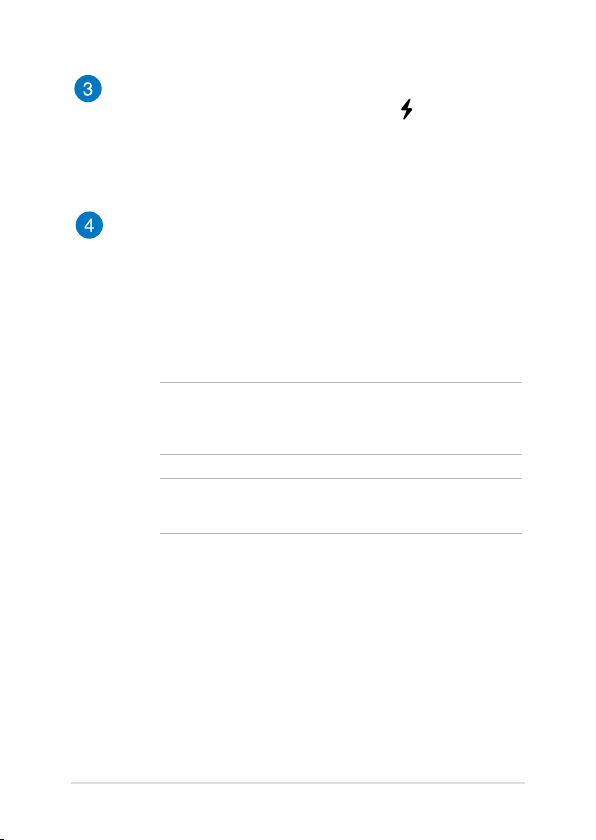
26
ASUS Transformer Book Trio elektroninis vadovas
USB 3.0 prievadas su „USB Charger+“ (tik „Windows® 8“)
Šis USB 3.0 prievadas, pažymėtas piktograma , turi funckiją
„USB Charger+“. Funkcija „USB Charger+“ leidžia greitai įkrauti
mobiliuosius prietaisus; ją galima naudoti net ir tada, kai „ASUS
Transformer Book Trio“ veikia miego režimu, yra užmigdytas arba
išjungtas*.
Maitinimo (DC) įvestis (tik „Windows® 8“)
Įkiškite pateiktą maitinimo adapterį į šį prievadą, kad būtų
kraunamas akumuliatoriaus blokas ir AK stočiai būtų tiekiama
energija.
Kai „ASUS Transformer Book Trio“ veikia maitinimo adapterio
režimu, AK stoties ir planšetinio kompiuterio akumuliatorius
galima įkrauti naudojant šį prievadą.
ĮSPĖJIMAS! Naudojamas adapteris gali įšilti ir net įkaisti.
Neuždenkite adapterio ir, kai jis prijungtas prie energijos šaltinio,
laikykite jį atokiai nuo savo kūno.
SVARBI INFORMACIJA! Naudokite tik tiekiamą maitinimo
adapterį, kai norite prijungti AK stotį prie gretimo maitinimo lizdo.
*tik tam tikruose modeliuose
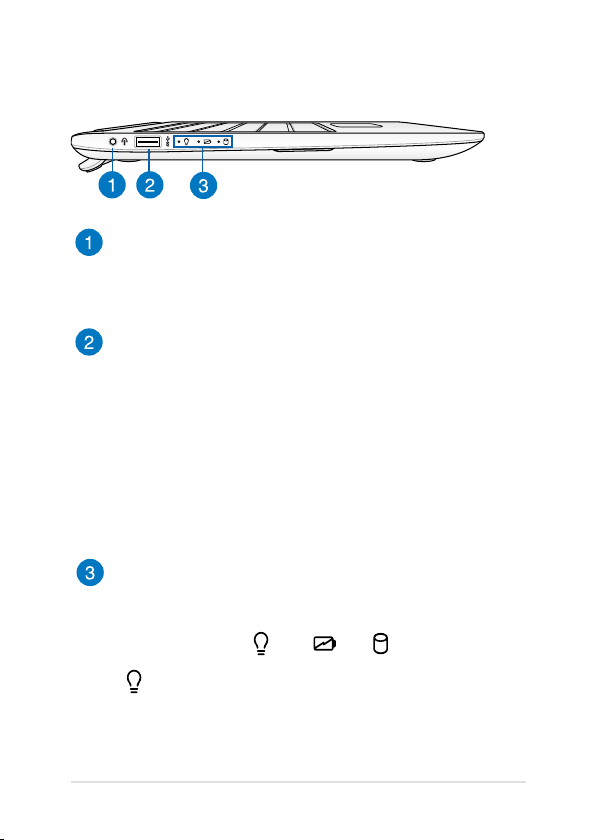
Kairioji pusė
Kombinuotoji ausinių išvesties/mikrofono įvesties jungtis
Šis prievadas leidžia jums prijungti prie AK stoties garsiakalbius
su stiprintuvu arba ausines. Naudodamiesi šiuo lizdu, taip pat
galite sujungti AK stotį ir išorinį mikrofoną.
USB 3.0 prievadas („Windows® 8“)
Šis universalios nuosekliosios magistralės (angl. Universal
Serial Bus 3.0 – USB 3.0) prievadas užtikrina 5 Gbit/s duomenų
perdavimo spartą ir yra suderinamas su senesne, USB 2.0 versija.
USB 2,0 prievadas („Android®“)
Šis universaliosios nuosekliosios magistralės prievadas (angl.
Universal Serial Bus 2.0 – USB 2.0) suderinamas su USB 2.0 arba
USB 1.1 įrenginiais, pavyzdžiui, klaviatūromis, manipuliatoriais,
laikinosios atminties diskais, išoriniais standžiaisiais diskais,
garsiakalbiais, fotoaparatais ir spausdintuvais.
Būsenos kontrolinės lemputės
Būsenos kontrolinės lemputės padeda nustatyti esamą
nešiojamojo kompiuterio aparatinės įrangos būseną.
Maitinimo indikatorius
Įjungus AK stotį, šviečia maitinimo kontrolinė lemputė; kai AK
stotis veikia miego režimu, ši lemputė lėtai žybčioja. Ji taip pat
rodo, kad „Windows® 8“ jau įkrauta.
ASUS Transformer Book Trio elektroninis vadovas
27
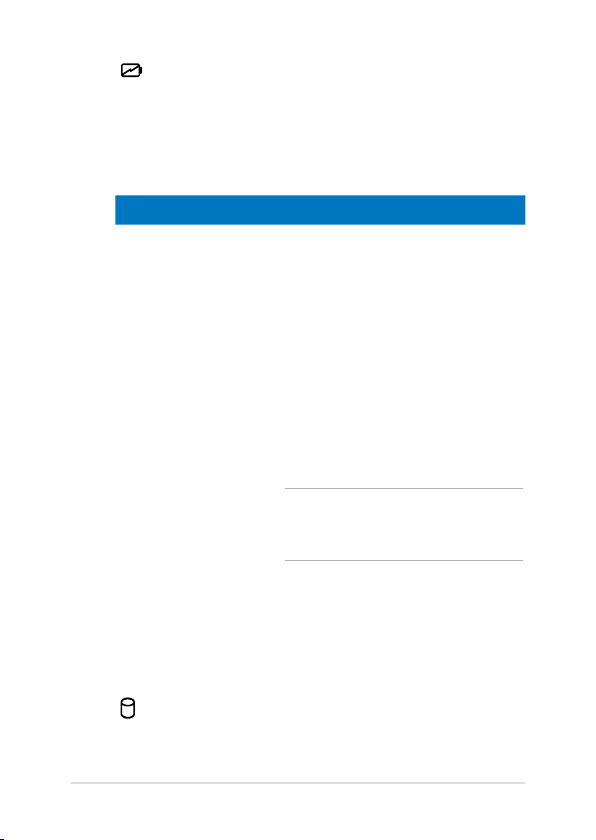
28
ASUS Transformer Book Trio elektroninis vadovas
Dvispalvė akumuliatoriaus krovimo kontrolinė lemputė
Šis dvispalvis šviesos diodas vizualiai parodo „ASUS Transformer
Book Trio“ akumuliatoriaus įkrovos būseną. Išsamesnės
informacijos ieškokite LED spalvų lentelėje toliau.
LED spalvų lentelėje
Spalva Būsena
Šviečia žalia
AK stotis prijungta prie maitinimo
šaltinio, jos akumuliatorius įkraunamas, o
akumuliatoriaus įkrova yra 95–100 %.
Šviečia oranžinė
• AK stotis prijungta prie maitinimo
šaltinio, jos akumuliatorius
įkraunamas, o akumuliatoriaus įkrova
yra mažesnė kaip 95 %.
• Planšetinis kompiuteris prijungtas
prie AK stoties, įkraunamas jos
akumuliatorius, planšetinio
kompiuterio akumuliatoriaus įkrova
yra mažesnė nei 30 %.
PASTABA: Šis įkrovimo procesas
automatiškai įjungiamas, net jei sistema
veikia miego režimu arba yra išjungta.
Žybčioja oranžinė
AK stotis veikia akumuliatoriaus režimu, o
akumuliatoriaus įkrova yra mažesnė nei 10 %.
Lemputė nešviečia
AK stotis veikia akumuliatoriaus režimu, o
akumuliatoriaus įkrova yra 10–100 %.
Duomenų saugojimo disko veikimo kontrolinėlemputė
Ši kontrolinė lemputė šviečia tada, kai AK stotis siekia prieigos
prie vidinių duomenų saugojimo diskų.
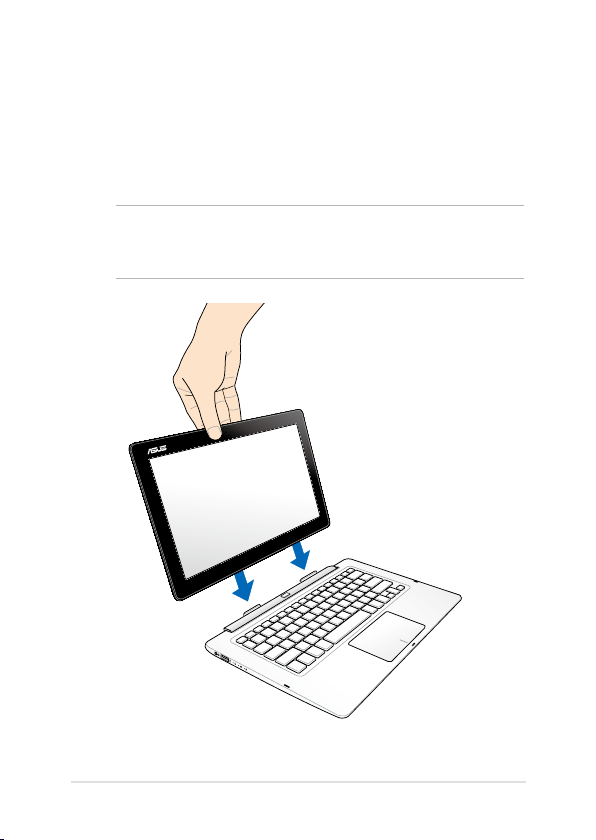
Jūsų įrenginių transformavimas į „ASUS Transformer Book Trio“
Norėdami naudoti abu įrenginius kaip „ASUS Transformer Book Trio“,
sutapdinkite planšetinį kompiuterį su AK stoties jungtimis kaip parodyta
toliau.
PASTABA: AK stoties lizduose ir AK stoties jungtyse yra įmagnetintų dalių.
Šių magnetų tarpusavio trauka padeda sutapdinti planšetinį kompiuterį,
kad jis būtų tinkamai įdėtas į AK stoties vyrį.
ASUS Transformer Book Trio elektroninis vadovas
29
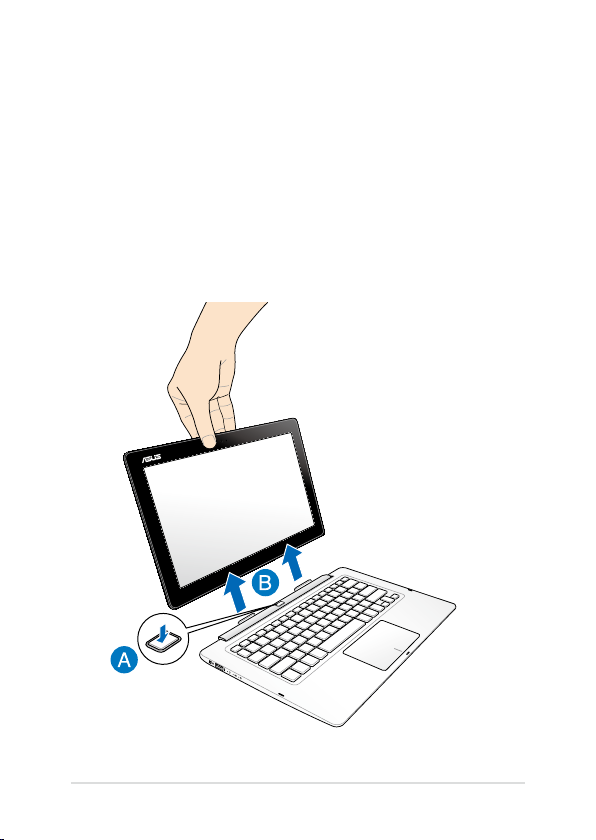
30
ASUS Transformer Book Trio elektroninis vadovas
Planšetinio kompiuterio išėmimas iš AK stoties doko
Norėdami naudoti planšetinį kompiuterį ar AK stotį kaip atskirus
įrenginius, išimkite planšetinį kompiuterį iš AK stoties doko kaip
parodyta tolesniame paveiksle.
A. Paspauskite planšetinio kompiuterio paleidimo mygtuką, kad
atskirtumėte planšetinį mygtuką nuo AK stoties.
B. Ištraukite planšetinį kompiuterį iš AK stoties vyrio.
